Hvordan få visse kontakter til å ringe på lydløs Android

Hvis du vil få kontakter til å ringe lydløst på Android-en din, er det bare å justere Ikke forstyrr-unntakene for favorittkontakter. Detaljer i artikkelen.
Selv om vi raskt gikk over til direktemeldingsapper , vil den gode gamle SMS-en alltid være den mest pålitelige måten å sende og motta korte og enkle tekstmeldinger på. Men selv denne påviste teknologien kan svikte fra tid til annen. Noen brukere rapporterer at de får et mislykket tekstmeldingsvarsling hver gang de prøver å sende en tekstmelding.
Vi har noen få trinn å anbefale for å fikse dette. Sjekk dem ut nedenfor.
Innholdsfortegnelse:
Hvorfor mislykkes tekstmeldingene mine stadig?
1. Sjekk operatør- og mobildekning
Det første du bør gjøre er å sjekke tilgjengelig operatørkreditt eller SMS-tak. Dette avhenger av planen din, operatøren og regionen din, men om du kanskje må legge til noen midler til kreditten for å sende SMS og/eller bruke andre telekommunikasjonstjenester som mobildata eller vanlige samtaler.
En annen ting du må sjekke er nettverksdekning. Sørg for at du har nettverksdekning. SMS er avhengig av nettverksdekning for å sende tekstmeldinger, og hvis dekningen er dårlig, vil de utgående meldingene fortsette å mislykkes. Du kan prøve å starte enheten på nytt eller aktivere/deaktivere flymodus for å redusere disse problemene.
2. Deaktiver RCS og velg standard SMS-app
Den nye meldingsteknologien kalt RCS (Rich Communication Services) er SMS-etterfølgeren. Tjenesten er imidlertid fortsatt ikke allment tilgjengelig, og den krever en nettverkstilkobling for å sende og motta tekst- og multimediemeldinger.
Siden det fortsatt er en nyhet, er integreringen i visse regioner mildt sagt underparet. Så for feilsøkingens skyld foreslår vi at du deaktiverer den og holder deg til SMS.
Slik deaktiverer du RCS på Android-enheten din:
I tillegg foreslår vi å angi standard SMS-app. Selvfølgelig bør du velge appen du bruker. Spesielt hvis din gå-til-tekstmeldingsapp ikke er systemet.
Slik endrer du standard SMS-app på Android:
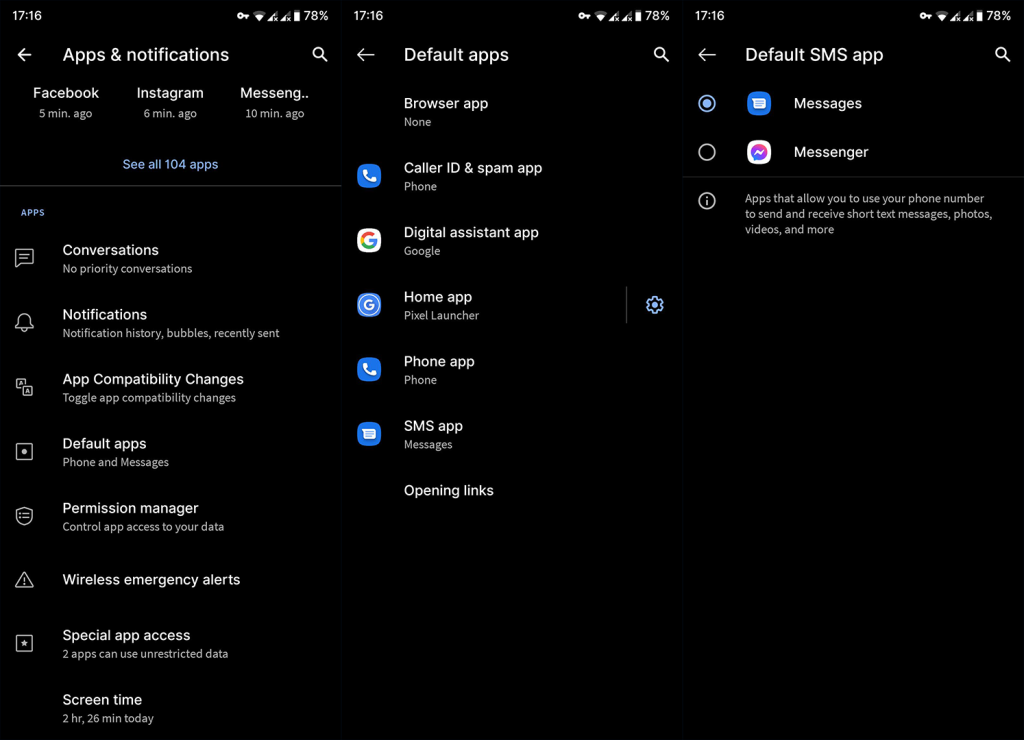
Du kan også slette de lokale dataene og tilbakestille meldingsappen på den måten. Bare naviger til Innstillinger > Apper > Alle apper > Meldinger og åpne Lagring. Trykk på Slett data, bekreft og start enheten på nytt. Test igjen og se etter forbedringer.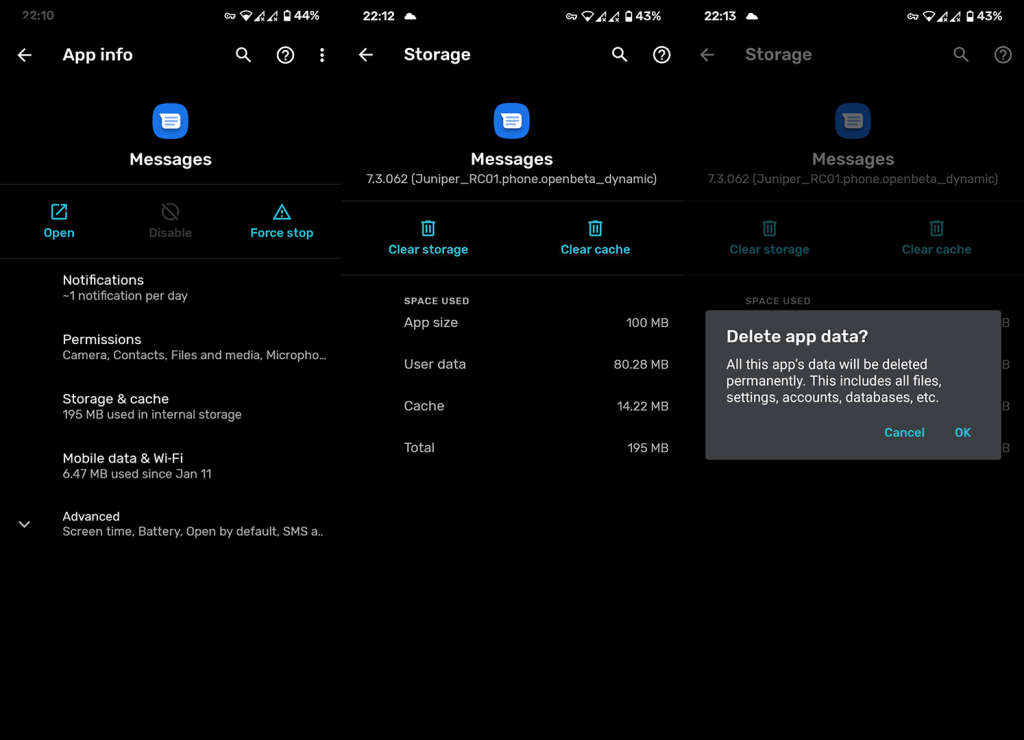
3. Pass på at du ikke er blokkert
Dette kan skje ved et uhell siden mange apper (Google Messages først dukker opp) foreslår blokkering og rapportering av søppelpost når brukere får flere meldinger fra et nummer som ikke er i kontaktlisten.
En sjelden hendelse, men vi prøver å dekke så mye terreng som mulig og takle alle mulige årsaker til at du får mislykket tekstmeldingsvarsling.
Send en test-tekstmelding til en annen kontakt/nummer og sjekk om du får feilen igjen. Hvis du gjør det, prøv å fjerne og sette inn SIM-kortet på nytt.
4. Ta ut og plasser igjen SIM-kortet
Siden SMS-teknologien er avhengig av at GSM-mobilnettverket fungerer, kan problemet være med SIM-kortet ditt. Prøv å starte enheten på nytt, og hvis det ikke fungerer, slå den av, fjern SIM-kortet fra sporet og plasser det igjen.
Hvis enheten din har et dual-SIM-alternativ, bytt spor og prøv igjen. Forhåpentligvis vil dette løse problemet. Hvis det ikke gjør det, og med tanke på at alle tidligere trinn ikke klarte å fikse det, sørg for å kontakte operatøren din og be om løsningen.
5. Prøv å sende meldingen på nytt
Til slutt kan det hende at problemet ikke er på din side i det hele tatt. Bare vent en stund og prøv å sende meldingen på nytt. Forhåpentligvis, etter en tid, vil operatøren din løse problemet og mislykket tekstmeldingsvarsling vises ikke neste gang du sender en SMS.
Takk for at du leste, og vi håper disse trinnene hjalp deg med å løse problemet. Hvis du har noen forslag vi glemte å nevne, sørg for å dele dem i kommentarfeltet nedenfor. Vi ser frem til å høre fra deg.
Hvis du vil få kontakter til å ringe lydløst på Android-en din, er det bare å justere Ikke forstyrr-unntakene for favorittkontakter. Detaljer i artikkelen.
Hvis Android-appene dine fortsetter å lukkes uventet, trenger du ikke lete lenger. Her skal vi vise deg hvordan du fikser det i noen få enkle trinn.
Hvis talepostvarsling ikke forsvinner på Android, slett lokale data, avinstaller appoppdateringer eller kontroller varslingsinnstillingene.
Hvis Android-tastaturet ikke vises, sørg for å tilbakestille appen ved å slette lokale data, avinstallere oppdateringene eller deaktivere bevegelser.
Hvis du ikke kan åpne e-postvedlegg på Android, last ned vedlegget og appene som kan åpne det og prøv igjen. Tilbakestill Gmail eller bruk PC.
Hvis du får feilmeldingen Problem med å laste widgeten på Android, anbefaler vi at du fjerner og legger til widgeten igjen, sjekker tillatelser eller tømmer bufferen.
Hvis Google Maps ikke snakker i Android og du ikke hører veibeskrivelser, sørg for å fjerne data fra appen eller installere appen på nytt.
Instruksjoner for å endre hårfarge ved hjelp av PicsArt på telefonen. For å endre hårfarge på bildene dine enkelt og greit, her inviterer vi deg til å følge med.
LDPlayer: Android Emulator for Windows PC & Laptop, LDPlayer er en gratis Android-emulator på datamaskinen. Enten du er PC- eller bærbar bruker, er LDPlayer fortsatt tilgjengelig
Hvis Gmail for Android ikke sender e-post, sjekk mottakernes legitimasjon og serverkonfigurasjon, tøm appbufferen og dataene, eller installer Gmail på nytt.








